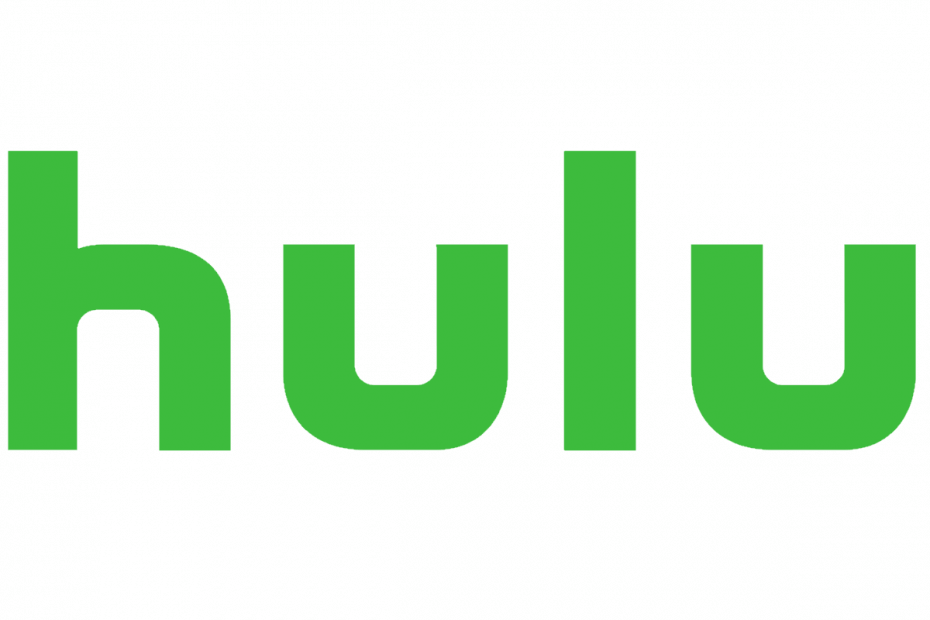
- Eenvoudige migratie: gebruik de Opera-assistent om bestaande gegevens, zoals bladwijzers, wachtwoorden, enz. over te zetten.
- Optimaliseer het gebruik van bronnen: uw RAM-geheugen wordt efficiënter gebruikt dan in andere browsers
- Verbeterde privacy: gratis en onbeperkt VPN geïntegreerd
- Geen advertenties: ingebouwde Ad Blocker versnelt het laden van pagina's en beschermt tegen datamining
- Gamevriendelijk: Opera GX is de eerste en beste browser voor gaming
- Opera downloaden
Hulu is een van de belangrijkste videostreamingservices waarop gebruikers zich kunnen abonneren. Voor sommige gebruikers kan echter een niet-ondersteunde browser-foutmelding verschijnen wanneer ze zich met een browser proberen te abonneren op of in te loggen op Hulu. Bijgevolg kunnen gebruikers
kan Hulu niet kijken video-inhoud in hun browsers.Hulu ondersteunt alleen de browsers Google Chrome, Firefox, Edge en Safari. Gebruikers die Hulu met andere browsers willen gebruiken, moeten dus overschakelen naar een van die browsers.
Hulu ondersteunt echter niet alle versies van Chrome, Firefox en Safari. Daarom moeten sommige gebruikers mogelijk ook Chrome, Fox en Safari bijwerken om ervoor te zorgen dat ze Hulu met die browsers kunnen gebruiken.
Waarom niet? Hulu speel in de browser van mijn computer?
1. De webbrowser bijwerken
- De beste manier om die browsers bij te werken, is ze waarschijnlijk opnieuw te installeren met de nieuwste versies. Om dat te doen, drukt u op de sneltoets Windows-toets + R.
- Voer 'appwiz.cpl' in bij Uitvoeren en klik op OK om het verwijderprogramma te openen.
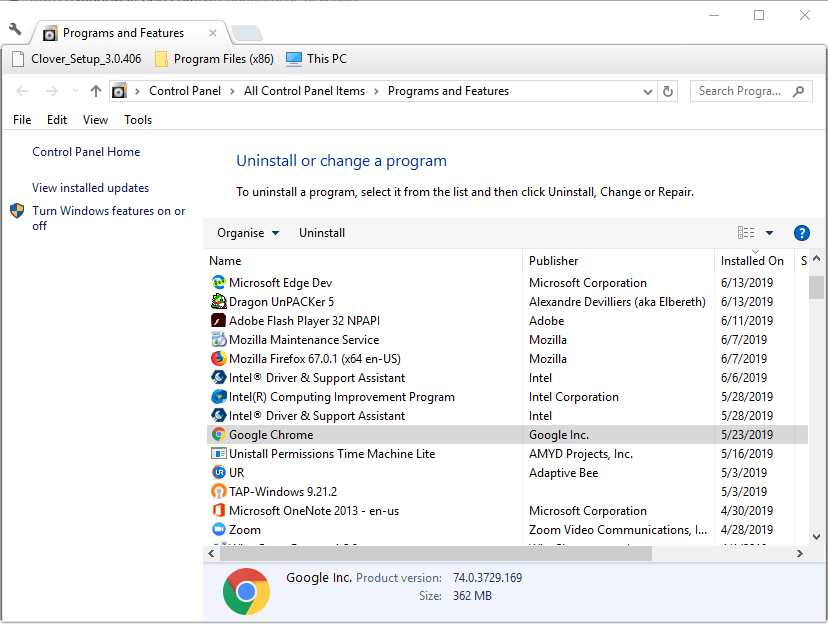
- Selecteer vervolgens een browser om te verwijderen.
- Klik op de Verwijderen knop, en selecteer Ja bevestigen.
- Vergeet niet om Windows opnieuw te starten voordat u de browser opnieuw installeert.
- Download daarna de nieuwste versie van Chrome, Firefox of Safari van hun respectievelijke websites.
- Open de installatiewizard voor de browser om deze te installeren.
2. Overschakelen naar de Edge-browser
Win 10 is het enige Windows-besturingssysteem dat Hulu ondersteunt. Omdat Edge de standaardbrowser voor dat platform is, wordt het bijgewerkt met Windows.
Gebruikers hoeven Edge dus waarschijnlijk niet bij te werken om de compatibiliteit van de browser met Hulu te garanderen. Probeer dus in te loggen op Hulu in de Edge-browser.
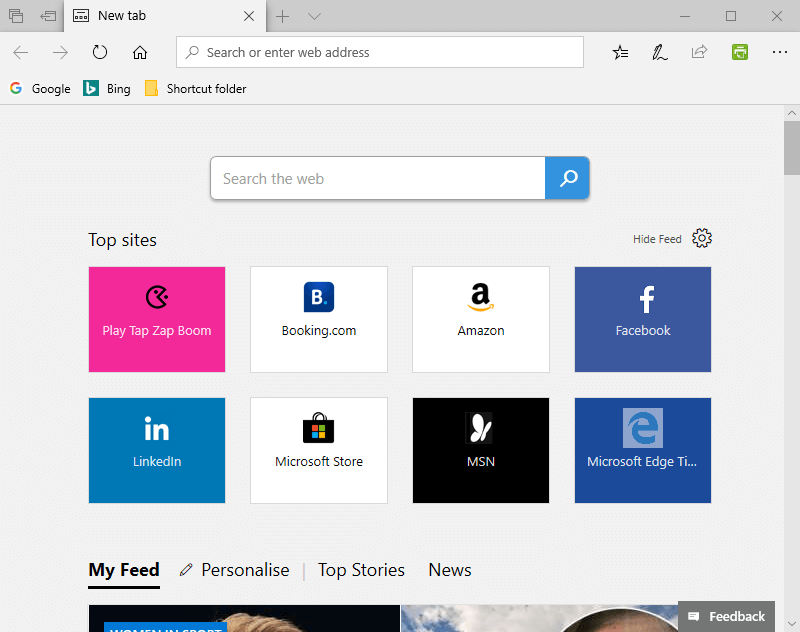
3. JavaScript en cookies inschakelen in browsers
- JavaScript is een andere systeemvereiste voor Hulu die gebruikers in hun browsers moeten hebben ingeschakeld. Om JavaScript in Google Chrome in te schakelen, klikt u op de Personaliseer en controleer Google Chrome knop.
- Klik Instellingen in het menu om het tabblad Instellingen te openen.
- druk de Geavanceerd om Instellingen uit te vouwen.
- Klik Site-instellingen om verdere opties te openen.
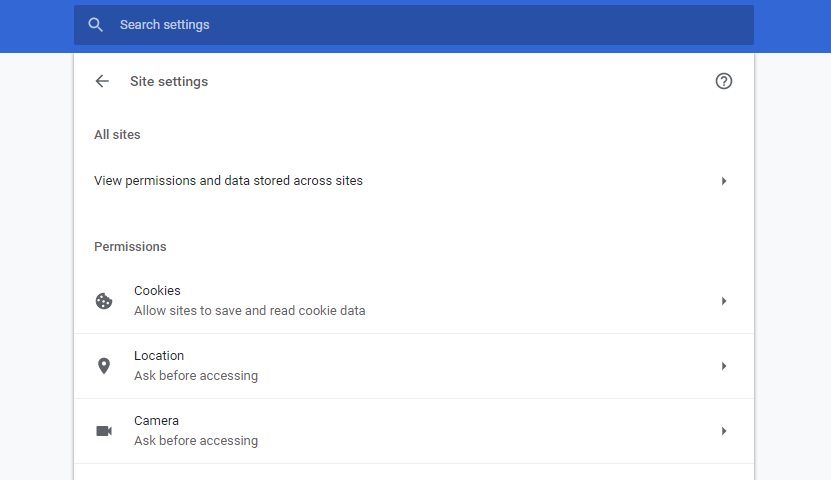
- Selecteer vervolgens JavaScript om de onderstaande opties te openen.
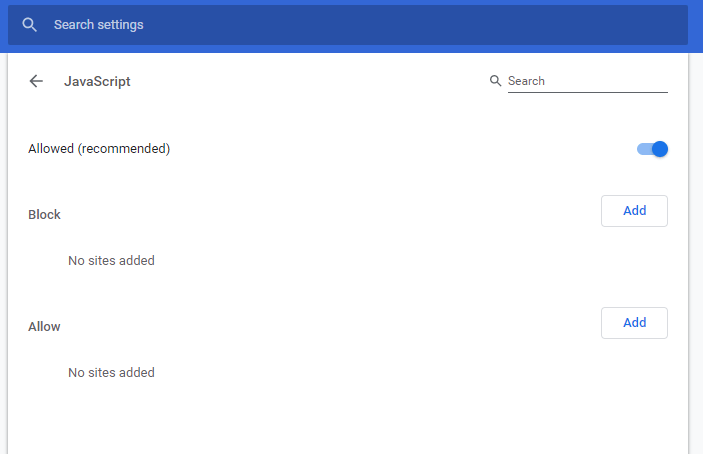
- Schakel de Toegestaan optie aan.
- Klik bovendien op Koekjes in Site-instellingen om de instellingen in de snapshot direct hieronder te openen.
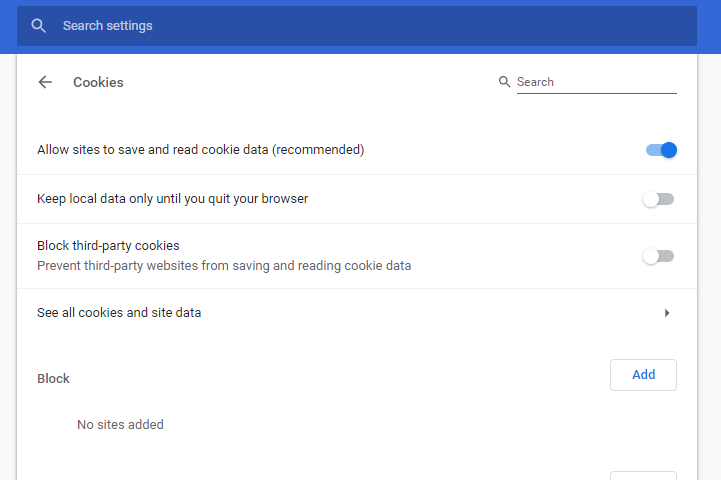
- Schakel vervolgens de Sites toestaan cookiegegevens op te slaan en te lezen optie aan.
4. Voeg de Hulu-app toe aan Windows 10
Vergeet niet dat er ook een app is waarmee gebruikers Hulu-inhoud kunnen bekijken. In tegenstelling tot browsers heeft die app geen compatibiliteitsproblemen met de streamingdienst.
Gebruikers kunnen de. toevoegen Hulu-app naar Windows 10 door te klikken op Krijgen op de app's MS Store-pagina.
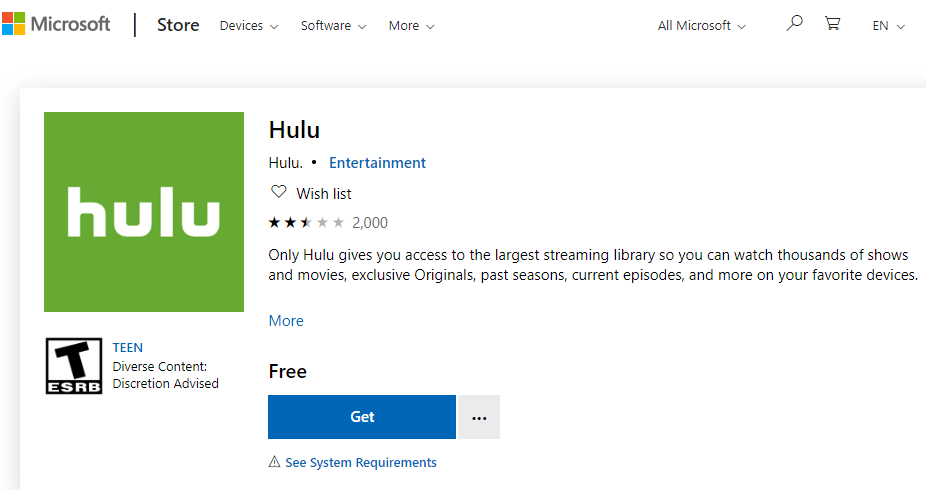
Dit zijn enkele van de mogelijke oplossingen voor het oplossen van de niet-ondersteunde browserfout van Hulu. Het bijwerken of wijzigen van browsers lost die fout meestal voor de meeste gebruikers op.
GERELATEERDE ARTIKELEN OM TE BEKIJKEN:
- Sorry, we hebben momenteel problemen met het laden van inhoud op Hulu [FIX]
- De serversleutel die is gebruikt om het afspelen te starten, is verlopen Hulu-fout [repareren]
- Beste VPN-software voor Hulu
 Nog steeds problemen?Repareer ze met deze tool:
Nog steeds problemen?Repareer ze met deze tool:
- Download deze pc-reparatietool goed beoordeeld op TrustPilot.com (download begint op deze pagina).
- Klik Start scan om Windows-problemen te vinden die pc-problemen kunnen veroorzaken.
- Klik Repareer alles om problemen met gepatenteerde technologieën op te lossen (Exclusieve korting voor onze lezers).
Restoro is gedownload door 0 lezers deze maand.


